Antes de mais nada, Proteger texto no Word é uma tarefa fácil e também essencial para muitas ocasiões, onde você não pode permitir alteração do texto original.
Na verdade, nossa proteção não se trata de uma simples inserção de senha no documento, mas sim uma restrição a edição permitindo somente a leitura do mesmo.
Descubra Como Proteger Texto no Word
Então, esta restrição faremos através da guia Revisão clicando no botão Restringir Edição: 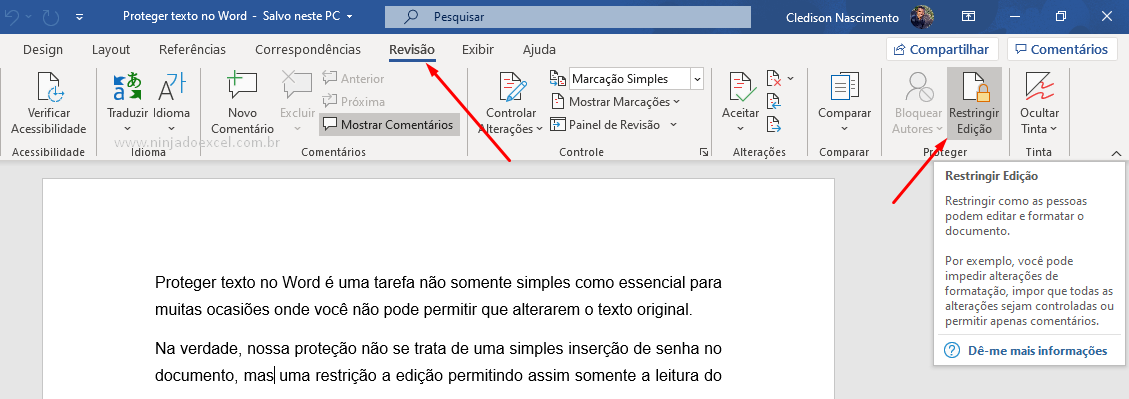 Do lado direito da tela abre-se a janela Restringir Edição e para Proteger Texto no Word marque a Opção 2. Restrições de Edição.
Do lado direito da tela abre-se a janela Restringir Edição e para Proteger Texto no Word marque a Opção 2. Restrições de Edição.
Nós temos, inclusive, algumas opções que podemos utilizar, mas a que nos satisfaz já vem selecionada por padrão que é Sem alteração (Somente Leitura) e finalize esta etapa clicando em Sim, Aplicar Proteção:
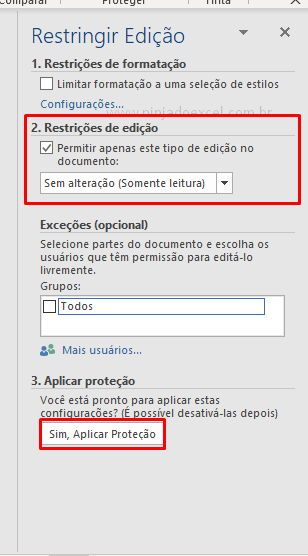
Cadastre seu e-mail aqui no blog para receber em primeira mão todas as novidades, posts e videoaulas que postarmos.
Receber conteúdos de Excel
Preencha abaixo para receber conteúdos avançados de Excel.
Fique tranquilo, seu e-mail está completamente SEGURO conosco!
É muito importante que você me adicione na sua lista de contatos, para que os próximos e-mails não caiam no SPAM. Adicione este e-mail: [email protected]
Portanto, esta restrição poderá ser para Todos os usuários e para isso esta caixa NÃO poderá ser marcada, ou você pode clicar em Mais usuários e informar quem poderá editar mesmo com proteção:
Na janela Aplicar Proteção vamos proteger texto por senha, sendo assim, digite uma senha e depois repita a senha novamente por garantia. Pressione OK:
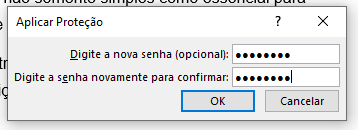
Um detalhe importante é que esta senha é irrecuperável, desta forma, não a esqueça de maneira alguma.
Pronto! Desta maneira você poderá enviar seu texto protegido para quem quiser, que esta pessoa jamais conseguirá acrescentar ou apagar qualquer coisa que seja.
Perceba também que a grande maioria dos botões ficam desativados:
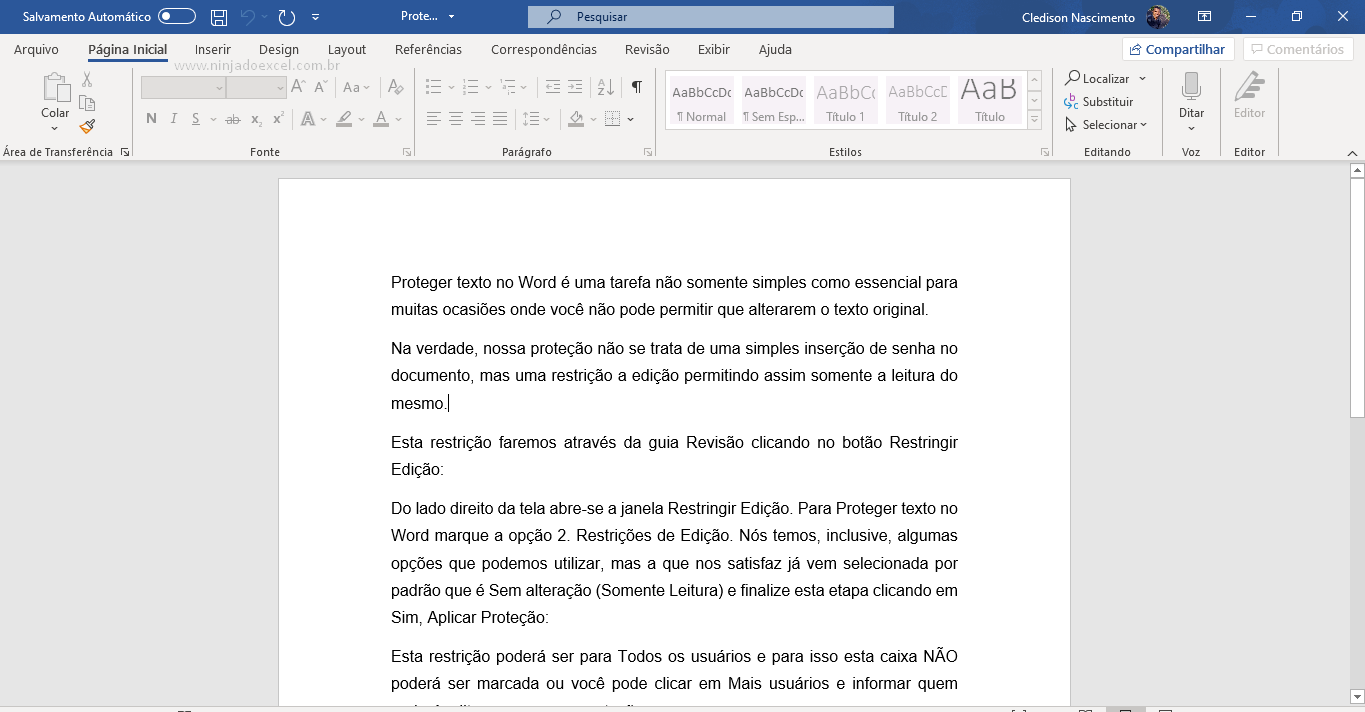
Gostou?
Curso de Excel Básico ao Avançado:
Quer aprender Excel do Básico ao Avançado passando por Dashboards? Clique na imagem abaixo e saiba mais sobre este curso.

Enfim, deixe seu comentário sobre o achou!
Posts Relacionados:









![[Infográfico]-Como-o-Excel-Pode-Salvar-Seu-Emprego [Infográfico] Como o Excel Pode Salvar Seu Emprego](https://ninjadoexcel.com.br/wp-content/uploads/2015/09/Infografico-Como-o-Excel-Pode-Salvar-Seu-Emprego-304x170.jpg)




